Het menu Gameverbetering gebruiken
Door het menu Gameverbetering te openen tijdens het spelen van een game, kunt u de status van uw apparaat controleren, het helderheidsniveau aanpassen door de schuifregelaar te verslepen en de instellingen wijzigen.
- Tik op
 (Zwevend pictogram) terwijl u een game speelt.
(Zwevend pictogram) terwijl u een game speelt.
- In het menu dat wordt geopend, tikt u op de gewenste instellingen en configureert u ze.
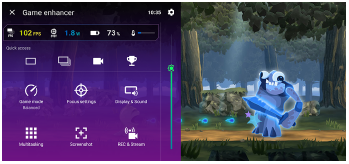
Instellingen van Gameverbetering
-
 (knop Instellingen van Gameverbetering)
(knop Instellingen van Gameverbetering)
U kunt wisselen van type gameverbeteringsmenu, een gameverbeteringsactie die in de game wordt gebruikt toewijzen aan de sluiterknop, en de stijl van de gamemodus selecteren.
-
[Gamemodus]
U kunt de status van uw apparaat controleren of een modus selecteren door op elk tabblad bovenaan het scherm [Gamemodus] te tikken.
In de functie [Batterij], [Gebalanceerd] of [Prestaties] worden de grijs weergegeven instellingen automatisch toegepast als aangepaste waarden. Om uw ideale game-omgeving te creëren door alle instelling te fijnregelen, selecteert u [Aangepast].
De instellingen van [H.S. energiebeheer], [RAM vrijmaken] en [Aanraakgebied optimaliseren] worden tussen de modi gedeeld. U kunt de instellingen voor elke game wijzigen.
-
[Focusinstellingen]
Concentreer u op uw game door meldingen en inkomende gesprekken te blokkeren en de sluiterknop, zijsensor en andere instellingen uit te schakelen die de gameplay kunnen verstoren.
-
[Scherm en geluid]
U kunt voor zowel de beeldkwaliteit als de geluidskwaliteit vooraf maximaal 4 instellingen instellen. Door een voorinstelling te selecteren aan de hand van uw gaming-situatie, kunt u de juiste instellingen toepassen.
Tik op
 (pictogram Terug) of
(pictogram Terug) of  (pictogram Verder) bovenaan het scherm om de voorinstelling te selecteren die u wilt instellen.
(pictogram Verder) bovenaan het scherm om de voorinstelling te selecteren die u wilt instellen. -
[Multitasking]
U kunt game-informatie zoeken door het tabblad [WEB] of [YouTube] weer te geven.
U kunt ook een app in het pop-upvenster openen door een app te selecteren op het tabblad [APPS]. Tik op het pop-upvenster om bedieningspictogrammen weer te geven.
-
[Schermafbeelding]
U kunt een screenshot maken van het weergegeven scherm en de instellingen voor een reeks screenshots aanpassen. Door op
 (knop Instellingen van Gameverbetering) te tikken kunt u ook instellen dat er met de sluiterknop een screenshot wordt gemaakt.
(knop Instellingen van Gameverbetering) te tikken kunt u ook instellen dat er met de sluiterknop een screenshot wordt gemaakt. -
[REC en stream]
-
 (Opnemen): Neem een video van uw gameplay-scherm op, met gamegeluiden, stemmen en gezichten van spelers zichtbaar in het scherm.
(Opnemen): Neem een video van uw gameplay-scherm op, met gamegeluiden, stemmen en gezichten van spelers zichtbaar in het scherm. -
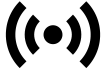 (Livestreaming): U kunt uw gameplay live streamen. U kunt ook de instellingen voor livestreams wijzigen.
(Livestreaming): U kunt uw gameplay live streamen. U kunt ook de instellingen voor livestreams wijzigen. -
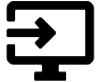 (Vastlegkaart): U kunt de video- en audio-instellingen selecteren die moeten worden uitgevoerd naar een extern apparaat dat via een USB-kabel met uw apparaat is verbonden.
(Vastlegkaart): U kunt de video- en audio-instellingen selecteren die moeten worden uitgevoerd naar een extern apparaat dat via een USB-kabel met uw apparaat is verbonden.
-
Opmerking
- Videosignalen worden mogelijk niet uitgevoerd overeenkomstig de instelling in
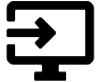 (Vastlegkaart) op uw apparaat, afhankelijk van de weergegeven app of de specificaties van het verbonden externe apparaat.
(Vastlegkaart) op uw apparaat, afhankelijk van de weergegeven app of de specificaties van het verbonden externe apparaat.
Hint
- In het menu Gameverbetering met
 (knop Details weergeven) rechtsboven in het scherm tikt u op
(knop Details weergeven) rechtsboven in het scherm tikt u op  (knop Details weergeven) om de beschrijvingen van instellingen te bekijken.
(knop Details weergeven) om de beschrijvingen van instellingen te bekijken. - U kunt
 (Zwevend pictogram) of
(Zwevend pictogram) of 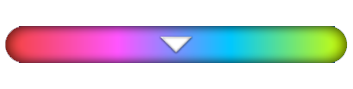 (Pull-downbalk), die worden weergegeven tijdens het spelen van een game, slepen en verplaatsen naar de gewenste positie.
(Pull-downbalk), die worden weergegeven tijdens het spelen van een game, slepen en verplaatsen naar de gewenste positie. - De STAMINA-modus is uitgeschakeld terwijl u de Gameverbetering-app gebruikt. Als u prioriteit wilt geven aan de levensduur van de batterij, tikt u op
 (Zwevend pictogram) tijdens het spelen van een game, en tikt u vervolgens op [Gamemodus] > [Batterij].
(Zwevend pictogram) tijdens het spelen van een game, en tikt u vervolgens op [Gamemodus] > [Batterij]. - U kunt de uitvoer van video- en audio-instellingen naar een extern apparaat dat met uw apparaat is verbonden via een USB-kabel aanpassen in het menu Instellingen. Ga naar en tik op [Instellingen] > [Apparaatverbinding] > [Verbindingsvoorkeuren] > [Video] of [Audio] in de categorie [Externe USB-uitvoer].
-
Als u de instellingen [Menutype], [Stijl Gamemodus] en [HWB-snelkoppeling] wilt veranderen voor alle eerder toegevoegde games, tikt u in het hoofdscherm na het openen van de app Gameverbetering op
 (knop Instellingen van Gameverbetering) > [Standaardmenutype], [Standaardstijl Gamemodus] of [Standaard HWB-snelkoppeling] > [Op sluiterknop drukken], selecteert u een optie en tikt u op [TOEPASSEN].
(knop Instellingen van Gameverbetering) > [Standaardmenutype], [Standaardstijl Gamemodus] of [Standaard HWB-snelkoppeling] > [Op sluiterknop drukken], selecteert u een optie en tikt u op [TOEPASSEN].
